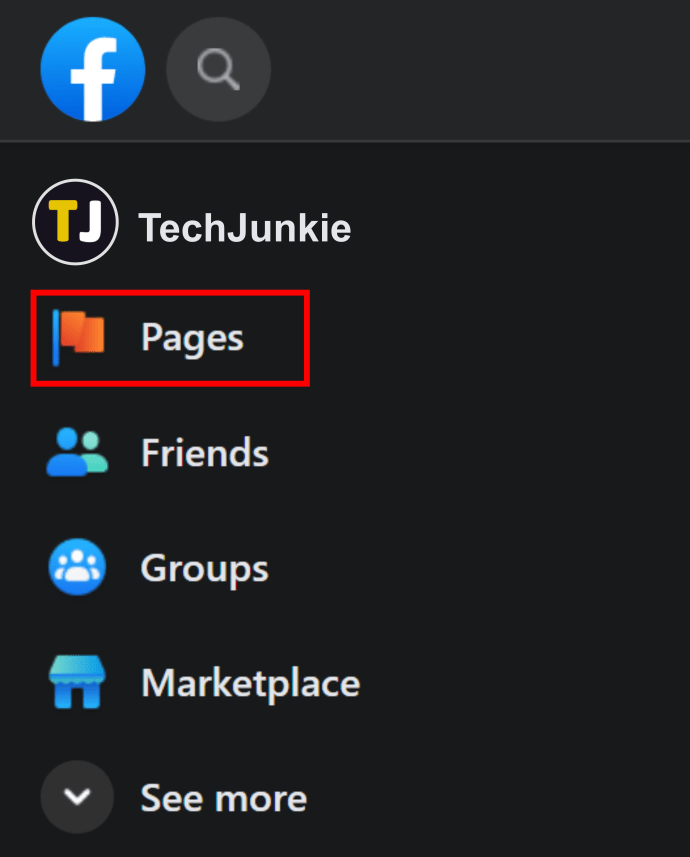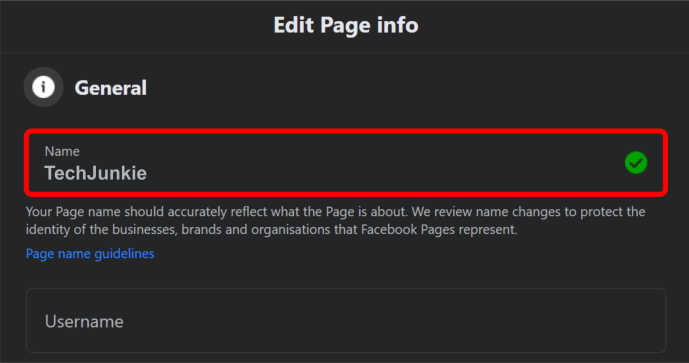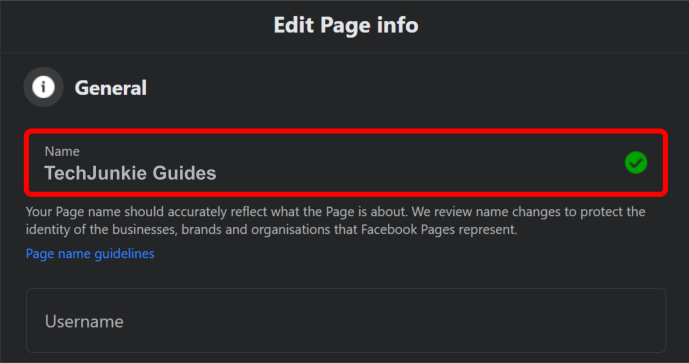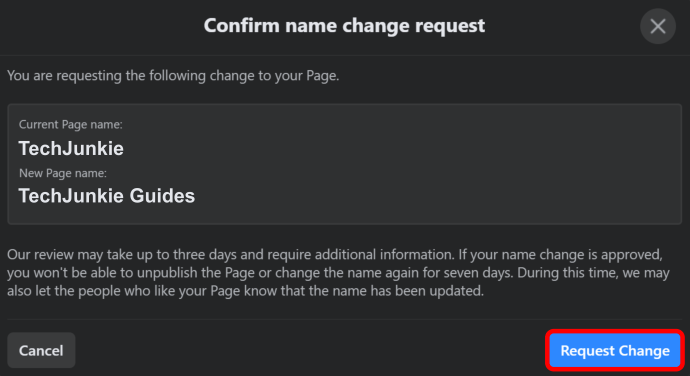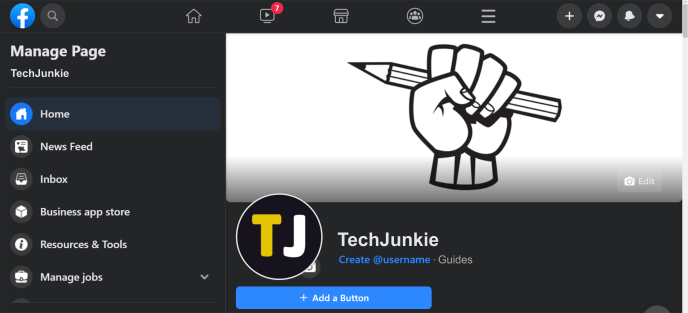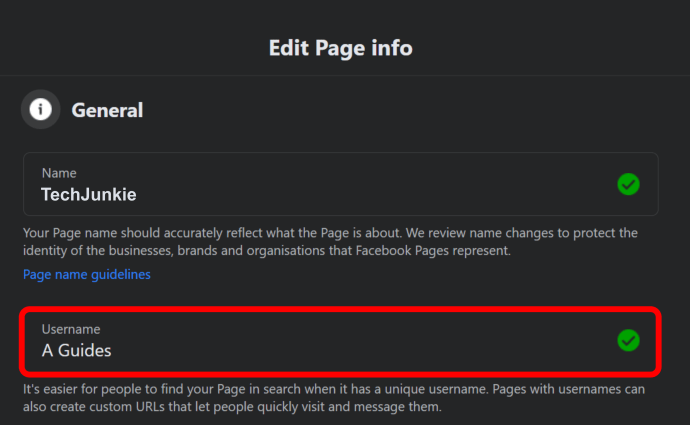Ako ste pokušavali promijeniti naziv stranice na Facebooku, a niste uspjeli, ne brinite, mi ćemo vas pokriti. Možda ste zbog nedostatka jasnih uputa pogriješili i zato ćemo istražiti kako možete uspješno ažurirati naziv svoje Facebook stranice, ime za prikaz i URL.
U ovom članku također ćemo vam dati dodatne upute koje će vam pomoći da prilagodite svoju Facebook stranicu.
Kako promijeniti naziv stranice na Facebooku
Ako želite promijeniti naziv stranice, morat ćete biti prepoznati kao administrator stranice. Evo kako možete poslati zahtjev:
- Otvorite Facebook i kliknite na ikonu s tri retka.

- Kliknite na "Stranice".
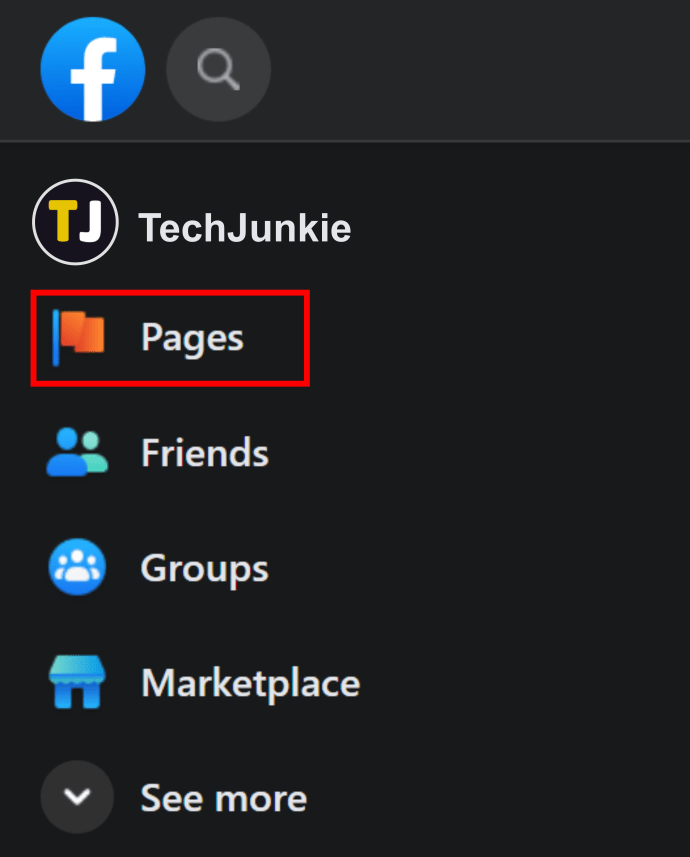
- Idite na svoju stranicu i kliknite na kotačić i "Informacije o stranici".

- Kliknite na "Ime".
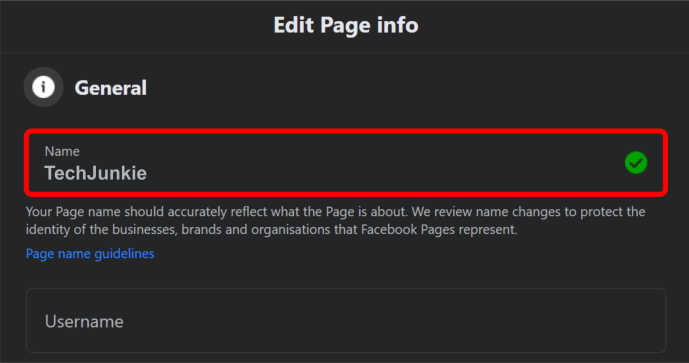
- Napišite novi naziv stranice.
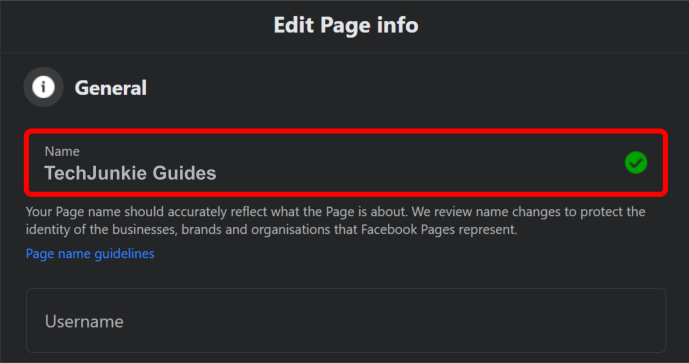
- Kliknite na "Zahtjev za promjenu".
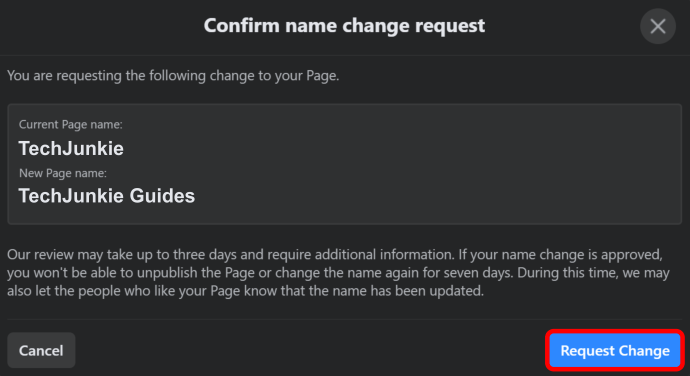
Promjena naziva vaše stranice neće utjecati na vaše korisničko ime, jer je ono povezano s vašim računom i ne može se promijeniti.
Što učiniti ako Facebook odbije promijeniti naziv stranice
Postoje slučajevi kada vam Facebook može odbiti dopustiti promjenu naziva stranice. Obično je to zato što je ime već zauzeto ili kada nije usklađeno sa smjernicama za ime. Odaberete li ime koje se drastično razlikuje od vašeg prethodnog, šanse da će vam ime biti odbijeno su relativno visoke.
Kako promijeniti URL svoje Facebook stranice
Prije nego što počnemo s objašnjavanjem, moramo reći jednu važnu stvar. Sve iza www.facebook.com/ zove se Korisničko ime, a ako krenete tražiti svoj URL u postavkama, vjerojatno ćete se izgubiti. Evo kako možete promijeniti svoj URL ili korisničko ime:
- Otvorite svoj Facebook račun, koji djeluje kao administrator stranice koju želite promijeniti.
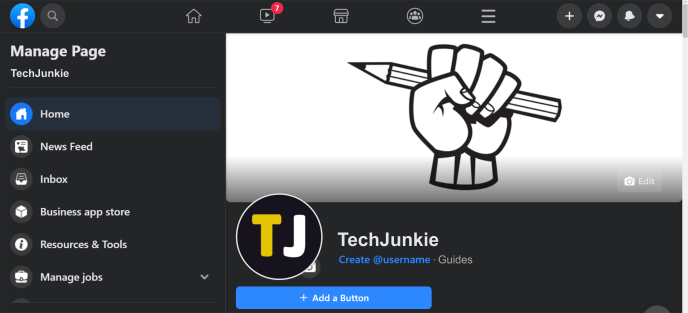
- Otvorite "Informacije o stranici" na lijevoj strani stranice.

- Ovdje ćete vidjeti svoje trenutno korisničko ime, a ako kliknete na njega, moći ćete unijeti novo.
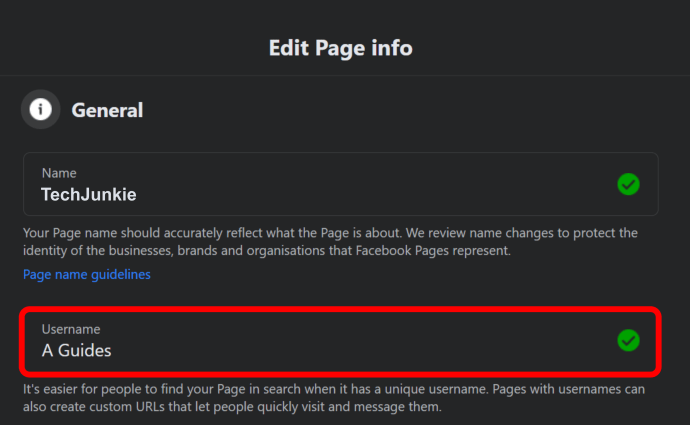
- Nakon toga, automatski će se spremiti.
Kako uložiti žalbu na promjenu naziva stranice na Facebooku
Ako niste voljni smisliti novi naziv stranice, možete podnijeti žalbu na zahtjev za promjenu naziva stranice. Alternativno, možete početi polako mijenjati naziv stranice dodavanjem malih prilagodbi sve dok ne dođete do zadnje verzije imena koju želite. Ovo vam može potrajati i do nekoliko tjedana, ali isplati se.
Dodatna često postavljana pitanja
Kako mogu promijeniti ime za prikaz na Facebooku?
Promjena vašeg imena za prikaz vrlo je jednostavan proces, međutim, svoje ime možete promijeniti samo jednom u 60 dana. Zato morate biti sigurni da ste odabrali pravi. Evo kako možete promijeniti svoje ime za prikaz:u003cbru003e• Otvorite Facebook.u003cbru003eu003cimg class=u0022wp-image-199277u0022 style=u0022width: 450px;u0022 src//-economic/src=u0022/u0022src=u003cbru003eu003cimg class=u0022wp-image-199277u0022 style=u0022width: 450px;u0022 src=u0022src=u003cbru003eu003cimg 10.pngu0022 alt = u0022u0022u003eu003cbru003eu003cbru003e • Kliknite na strelicu prema dolje ikonu u gornjem desnom kutu corner.u003cbru003eu003cimg class = u0022wp-slika-199278u0022 style = u0022width: 450 piksela; u0022 src = u0022 // www.techjunkie.com / wp-content / slike /2020/12/11-1.pngu0022 alt = u0022u0022u003eu003cbru003eu003cbru003e • Otvoreno u0022Settings i Privacyu0022 i kliknite u0022Settings.u0022u003cbru003eu003cimg class = u0022wp-slika-199279u0022 style = u0022width: 450 piksela; u0022 src = u0022 // www.techjunkie.com / wp- sadržaj / slike / 2020/12 / 12.pngu0022 alt = u0022u0022u003eu003cbru003eu003cbru003e • Dodirnite u0022Nameu0022 i upišite svoj novi name.u003cbru003eu003cimg class = u0022wp-slika-199280u0022 style = u0022width: 450 piksela; u0022 src = u0022 // www.techjunkie.com / wp-content/uploads/2020/12/13.pngu0022 alt=u0022u0022u003 eu003cbru003eu003cbru003e • Kliknite na u0022Review Change.u0022u003cbru003eu003cimg class = u0022wp-slika-199281u0022 style = u0022width: 450 piksela; u0022 src = u0022 // www.techjunkie.com / wp-sadržaja / slike / 2020/12 / 14.pngu0022 alt = u0022u0022u003eu003cbru003eu003cbru003e • Unesite svoju lozinku za potvrdu, a zatim odaberite u0022Save Changes.u0022u003cbru003eu003cimg class=u0022wp-image-199282u0022 style=u0022width: 450px;u0022 src=u002u003cbru003eu003cimg class=u0022wp-image-199282u0022 style=u0022width: 450px;u0022 src=u002u003cbru003eu003cimg/ pngu0022 alt = u0022u0022u003eu003cbru003eu003cbru003eu003cbru003eu003cimg class = u0022wp-slika-195920u0022 style = u0022width: 500pxu0022 src = u0022 // www.techjunkie.com / wp-sadržaja / slike / 2020/11 / Facebook Page-Name.jpgu0022 alt = u0022Facebook Stranica Nameu0022u003e
Kako mogu promijeniti naziv svoje stranice na Facebooku Mobile?
Promjena imena na Facebook telefonu je brz i jednostavan proces, a evo koraka kako to učiniti:u003cbru003e• Otvorite svoju Facebook aplikaciju.u003cbru003eu003cimg class=u0022wp-image-199287u0022 style=u003220px020202020202020202020202020202020202000000000 www.techjunkie.com/wp-content/uploads/2020/12/16.pngu0022 alt=u0022u0022u003eu003cbru003eu003cbru003e• Kliknite na ikonu s tri retka u gornjem desnom kutu zaslona vašeg telefonaec3eeeeeeeeeeeeeeeeeeeeeeeeeeeeeeeeeeeeeeeeeeeeeeeeeeeeeeeeeeeeeeeeeeeeeeeeeeeeeeeeeeeeeeeeeeeeeeeeeeeeeeeeeeeeeeeeeeeeeeeeeeeeeeeeeeeeeeeeeeeeeeeeeeeeeeee. : 350px; u0022 src = u0022 // www.techjunkie.com / wp-sadržaja / slike / 2020/12 / 17.pngu0022 alt = u0022u0022u003eu003cbru003eu003cbru003e • kliknite na u0022Pagesu0022 i kliknite na ikonu kotača nalazi u gornjem desnom corner.u003cbru003eu003cimg class = u0022wp-slika-199289u0022 style = u0022width: 350px; u0022 src = u0022 // www.techjunkie.com / wp-sadržaja / slike / 2020/12 / 18.pngu0022 alt = u0022u0022u003eu003cbru003eu003cbru003e • kliknite na u0022Page Infou0022, a zatim kliknite na u0022Name. u0022u003cbru003eu003cimg class=u0022wp-image-199290u002 2 style = u0022width: 350px; u0022 src = u0022 // www.techjunkie.com / wp-sadržaja / slike / 2020/12 / 19.pngu0022 alt = u0022u0022u003eu003cbru003eu003cbru003e • Napišite svoj novi naziv i kliknite na u0022Continue.u0022u003cbru003eu003cimg class = u0022wp- slika 199291u0022 style = u0022width: 350px; u0022 src = u0022 // www.techjunkie.com / wp-sadržaja / slike / 2020/12 / 20.pngu0022 alt = u0022u0022u003eu003cbru003eu003cbru003e • na kraju, kliknite na u0022Request Change.u0022u003cbru003eu003cimg class = u0022wp-image-199292u0022 style=u0022width: 350px;u0022 src=u0022//www.techjunkie.com/wp-content/uploads/2020/12/21.pngu0002220303000
Zašto ne mogu promijeniti naziv svoje Facebook stranice?
Postoji nekoliko razloga zašto ne možete promijeniti svoje ime na Facebooku. Evo nekih od najčešćih:u003cbru003e• Nemate status administratora i niste ovlašteni promijeniti naziv stranice.u003cbru003e• Drugi je administrator nedavno promijenio naziv stranice.u003cbru003e• Naziv stranice nije usklađen s Pravila pravila o imenima na Facebooku.u003cbru003e• Ime vaše stranice potpuno se razlikuje od vašeg starog.
Koja su imena stranica dopuštena na Facebooku?
Samo imena koja ne uključuju ove elemente bit će odobrena:u003cbru003e• Brojevi, simboli ili znakovi koji se ponavljajusu003cbru003e• Neobični nasloviu003cbru003e• Uvredljive riječiu003cbru003e• Znakovi koji pripadaju samo određenim jezicima
Novo ime, nova stranica
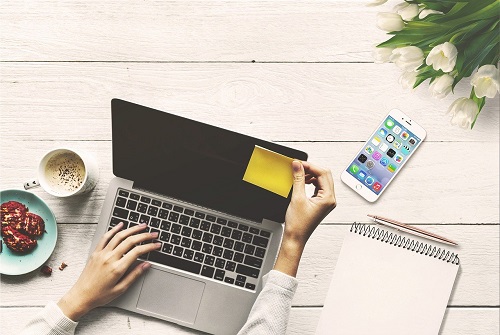
Promjena imena nije uvijek laka na Facebooku. Međutim, ako znate sve korake, povećavate svoje šanse za uspjeh iz prvog pokušaja.
Sada kada znate kako promijeniti naziv stranice i možete biti sigurni da ga Facebook neće odbiti. Koliko često mijenjate ime na Facebooku? Mislite li da je važno prilagoditi URL na Facebooku?
Javite nam u odjeljku za komentare u nastavku.